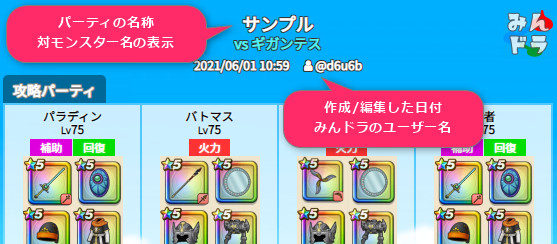
みんなの攻略パーティツールの使い方
スマートウォーク最新情報
新武器「ヘパイトスの烈鎚」
新春ウォーク2026総まとめ
新ギガモン「闇の覇者碧き竜王」
新ほこら「さまようロトのよろい」
新メガモン「破壊の邪神シドー」
リュウちゃんが「白いこころ」へ覚醒
サマルトリアの王女が馬車へ追加
ロンダルキアの迷宮の攻略と弱点・倒し方
闇の覇者の竜鞭が武器錬成に追加
特級Lv90の経験値テーブル・こころ道
| みんなの攻略パーティ | ||
|---|---|---|
パーティ一覧 | 作成ツール | 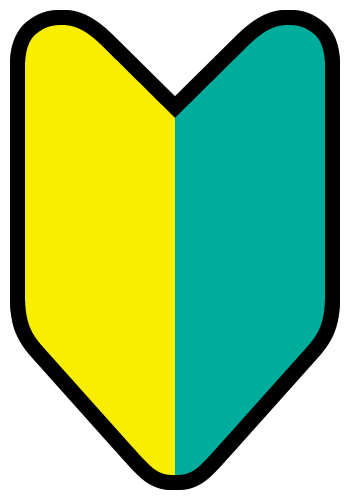 使い方 |
目次
みんなの攻略パーティとは?
『みんなの攻略パーティ』は自由にパーティを投稿し、みんなに共有やアピールしようという主旨のツール。みんながどんな編成やこころで攻略しているか、情報交換の場になれば幸いです。順を追って使い方を解説します👇
攻略パーティを作れます!
用途はある程度ご自由に
おすすめのパーティの紹介以外にも、例えば、ご自身の過去のパーティの記録用として残しておくとかにも使えるかと思います。使い方や用途はある程度ご自由にどうぞ!
動画で紹介
画像だと分かりにくいと思い、一部始終を収めたみんドラTwitterの動画を添付しておきます。
解説動画
当サイトにご協力いただいている「すずしろ」さんの解説動画です。
【手順①】攻略パーティ一覧
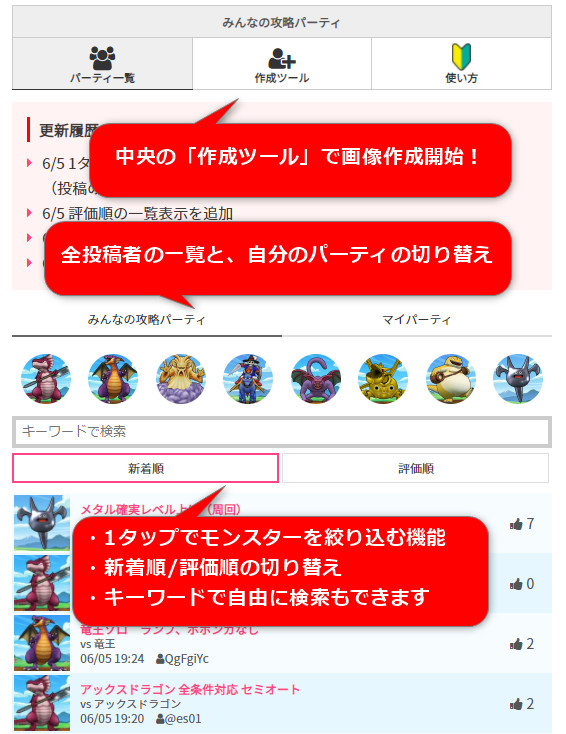
まずは「みんなの攻略パーティ一覧」にアクセスし、上部メニューの『作成ツール』を押してください。すると作成画面に映ります。一覧ページでは、実際にみんなが作ったパーティがズラッと表示されます。
みんなの攻略パーティ一覧
各攻略記事からもアクセス可
 | サンプル 6/2 09:58 @d6u6b | 14 |
 | ギガンテス 6/16 07:55 KEeWOCA | 0 |
作成ツールパーティ一覧
上記のような感じで、メガモンや強敵、ほこらなど各攻略記事内下部からもアクセスできます(徐々に対応)。
【手順②】タイトルを入力

| 制限 | 20文字まで |
「攻略パーティ作成ツール」画面に移動したら、まずは『タイトル』の項目を入力してください。お好きなパーティ名でOK!
- 例①:火力3枚、回復1枚編成
- 例②:バトマス火力特化型
- 例③:スパスタ×3、火力×1
【手順③】攻略対象モンスターを選択
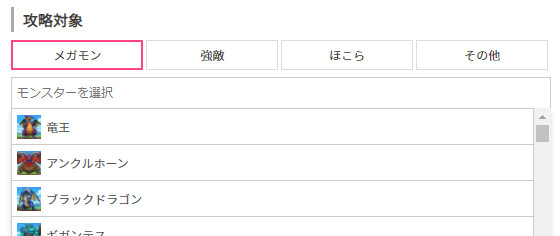
モンスターの形式3択+その他から1つ選んでいただき、モンスターを選択or入力してください。
【手順④】編成や役割・武器を選択
役割(複数選択できます)

| 火力役(赤) | 主に敵にダメージを与えるアタッカー |
| 補助役(紫) | スカラや影縛り等のサポーター |
| 回復役(緑) | 回復を専門に行うヒーラー |
3つの中から選択できます(複数可)。上記の定義はあくまで例なので、あまり深く考える必要はありません。
職業

| 対象 | 上級職のみ |
1人目から4人目まで職業を選択してください。DQWに実装されている上級職のみが対象です。
上級職の転職条件一覧
武器

| 対象 | 全武器(星3~星5) |
| 限界突破 | 選択可 |
装備している武器と限界突破の状況を選択してください。入力で絞り込むこともできますし、アイコンから探すこともできます。
全武器の評価一覧
【手順⑤】こころを選択

続いて、各職業のこころを選択していきます。各職の色は下記の通りとなります👇
 バトマス |     |
 賢者 |     |
 レンジャー |     |
 魔法戦士 |     |
 パラディン |     |
 スパスタ |     |
 海賊 |     |
 まもマス |     |
タップでポップアップが表示

4つある内どれでも構いませんので、タップしていただくとポップアップが表示されます。こちらでは『各色別』『ステータス別』で絞り込むことが可能ですので、入力しやすいよう選択してみてください。
「はずす」ボタンで削除
左上の「はずす」ボタンをタップいただくと選択しているこころが外れます。
全こころの評価一覧
【手順⑥】詳細なステータスを入力(任意)
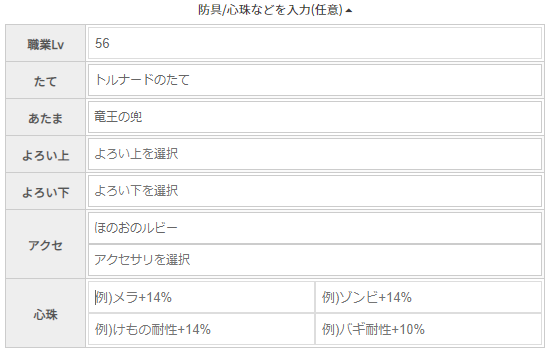
こちらは任意ではありますが、入力した方がより分かりやすいパーティとなります。『防具/心珠などを入力(任意) ▼』をタップすると表示されます。
心珠の名称は自由でOK
見ているユーザーに分かりやすいような名前であれば、ある程度自由な名称でOKです。
- 例①:デイン属性+10%
- 例②:スキルHP回復+10%
- 例③:バギ耐性+10%
各種関連データ
 データ データ | |||
|---|---|---|---|
 武器一覧 |  防具一覧 |  こころ一覧 |  仲間モンスター |
 図鑑一覧 |  心珠S+/S |  アイコン一覧 | - |
| ランドマークスポット | |||
 ランドマーク |  名城スポット |  ご当地スポット |  動物園/水族館 |
 ポートピアコラボ |  DQアイランド |  温泉 | - |
【手順⑦】最後に攻略ポイントを書いて完了!
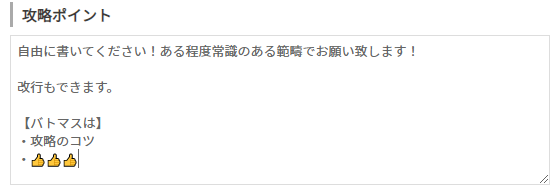
最後に『攻略ポイント』欄にテキストを入力して完了です。内容は自由。ただし、常識のある範疇でお願い致します。内容によっては削除させていただく場合もあります。
【手順⑧】終わったら「保存」

入力作業が終わりましたら、画面右下『保存して表示する』をタップしてください。すると、下部のような画像が出来あがります👇

再編集、削除もできます
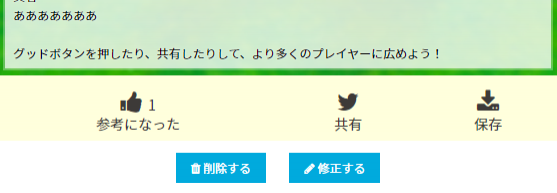
書いた内容に納得いかないようでしたら、再編集や投稿の削除も可能ですのでやり直してみてください!
データの保存について【6/1】
ユーザー登録をしていない場合でも作成した攻略パーティを保存することはできますが、端末データ(cookie)を削除すると攻略パーティの修正や削除ができなくなってしまいますのでご注意ください。
グッドボタンや共有も!

参考になったユーザーのパーティがあったら「👍グッドボタン」を押したり、共有もぜひお願いします!画像保存もできます!
攻略パーティを作ってみる
| みんなの攻略パーティ | ||
|---|---|---|
パーティ一覧 | 作成ツール | 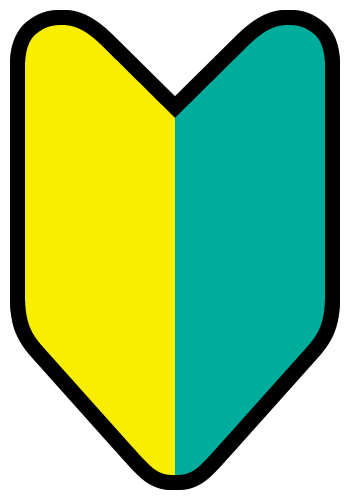 使い方 |














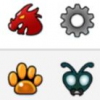
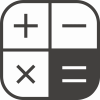






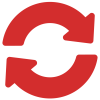
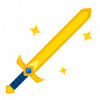













































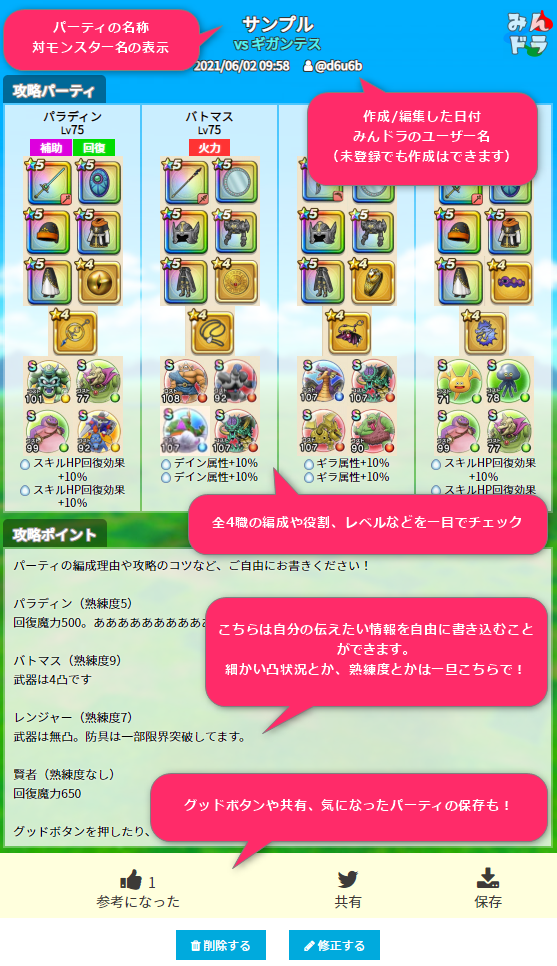












































































































































































































































































































































































































 9D
9D